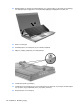HP ProBook PC User Guide - Windows Vista
Table Of Contents
- Λειτουργίες
- Ασύρματη λειτουργία, μόντεμ και τοπικό δίκτυο
- Χρήση ασύρματων συσκευών (μόνο σε επιλεγμένα μοντέλα)
- Εικονίδια ασύρματης λειτουργίας και δικτύου
- Χρήση των στοιχείων ελέγχου ασύρματης λειτουργίας
- Χρήση του κουμπιού ασύρματης λειτουργίας
- Χρήση του λογισμικού Wireless Assistant (μόνο σε επιλεγμένα μοντέλα)
- Χρήση του HP Connection Manager (μόνο σε επιλεγμένα μοντέλα)
- Χρήση των στοιχείων ελέγχου του λειτουργικού συστήματος
- Χρήση συσκευής WLAN (μόνο σε επιλεγμένα μοντέλα)
- Χρήση της μονάδας HP Mobile Broadband (μόνο σε επιλεγμένα μοντέλα)
- Χρήση ασύρματης συσκευής Bluetooth
- Αντιμετώπιση προβλημάτων ασύρματου δικτύου
- Χρήση του μόντεμ (μόνο σε επιλεγμένα μοντέλα)
- Σύνδεση σε τοπικό δίκτυο (LAN)
- Χρήση ασύρματων συσκευών (μόνο σε επιλεγμένα μοντέλα)
- Συσκευές κατάδειξης και πληκτρολόγιο
- Πολυμέσα
- Λειτουργίες πολυμέσων
- Λογισμικό πολυμέσων
- Ήχος
- Εικόνα
- Μονάδα οπτικού δίσκου (μόνο σε επιλεγμένα μοντέλα)
- Μονάδα οπτικού δίσκου
- Αναπαραγωγή CD, DVD ή BD
- Ρύθμιση παραμέτρων της αυτόματης εκτέλεσης
- Αλλαγή ρυθμίσεων περιοχής μονάδας DVD
- Τήρηση προειδοποίησης σχετικά με τα πνευματικά δικαιώματα
- Αντιγραφή CD, DVD ή BD
- Δημιουργία (εγγραφή) CD ή DVD
- Αφαίρεση οπτικού δίσκου (CD, DVD ή BD)
- Αντιμετώπιση προβλημάτων
- Η θήκη οπτικού δίσκου δεν ανοίγει προκειμένου να αφαιρεθεί ένα CD, DVD ή BD
- Ο υπολογιστής δεν εντοπίζει τη μονάδα οπτικού δίσκου
- Δεν πραγματοποιείται αναπαραγωγή δίσκου
- Δεν πραγματοποιείται αυτόματη αναπαραγωγή δίσκου
- Η αναπαραγωγή μιας ταινίας παρουσιάζει διακοπές, παραλείψεις κομματιών ή γίνεται με ακανόνιστο τρόπο
- Μια ταινία δεν εμφανίζεται σε εξωτερική οθόνη
- Η διαδικασία εγγραφής ενός δίσκου δεν ξεκινάει ή διακόπτεται πριν ολοκληρωθεί
- Πρέπει να εγκαταστήσετε ξανά κάποιο πρόγραμμα οδήγησης συσκευής
- Κάμερα web (μόνο σε επιλεγμένα μοντέλα)
- Διαχείριση ενέργειας
- Ρύθμιση των επιλογών παροχής ενέργειας
- Χρήση του Power Assistant (μόνο σε επιλεγμένα μοντέλα)
- Χρήση εξωτερικής πηγής τροφοδοσίας AC
- Χρήση τροφοδοσίας από μπαταρία
- Εύρεση πληροφοριών για την μπαταρία στη Βοήθεια και υποστήριξη
- Χρήση του εργαλείου "Έλεγχος μπαταρίας"
- Εμφάνιση της υπολειπόμενης φόρτισης μπαταρίας
- Τοποθέτηση ή αφαίρεση μπαταρίας
- Φόρτιση μπαταρίας
- Μεγιστοποίηση χρόνου αποφόρτισης μπαταρίας
- Διαχείριση χαμηλών επιπέδων μπαταρίας
- Εντοπισμός χαμηλών επιπέδων μπαταρίας
- Αντιμετώπιση χαμηλού επιπέδου μπαταρίας
- Αντιμετώπιση χαμηλού επιπέδου μπαταρίας όταν υπάρχει διαθέσιμη εξωτερική τροφοδοσία
- Αντιμετώπιση χαμηλού επιπέδου μπαταρίας όταν υπάρχει διαθέσιμη φορτισμένη μπαταρία
- Αντιμετώπιση χαμηλού επιπέδου μπαταρίας όταν δεν υπάρχει διαθέσιμη πηγή ενέργειας
- Αντιμετώπιση χαμηλού επιπέδου μπαταρίας όταν ο υπολογιστής δεν είναι δυνατόν να πραγματοποιήσει έξοδ ...
- Βαθμονόμηση μπαταρίας
- Εξοικονόμηση ενέργειας μπαταρίας
- Αποθήκευση μπαταρίας
- Απόρριψη χρησιμοποιημένης μπαταρίας
- Αντικατάσταση της μπαταρίας
- Δοκιμή τροφοδοτικού AC
- Τερματισμός λειτουργίας του υπολογιστή
- Μονάδες δίσκου
- Εξωτερικές συσκευές
- Κάρτες εξωτερικών μέσων
- Μονάδες μνήμης
- Ασφάλεια
- Προστασία του υπολογιστή
- Χρήση κωδικών πρόσβασης
- Χρήση λειτουργιών ασφαλείας του Computer Setup
- Χρήση λογισμικού προστασίας από ιούς
- Χρήση λογισμικού τείχους προστασίας
- Εγκατάσταση κρίσιμων ενημερώσεων
- Χρήση του HP ProtectTools Security Manager (μόνο σε επιλεγμένα μοντέλα)
- Εγκατάσταση καλωδίου ασφαλείας
- Ενημερώσεις λογισμικού
- Δημιουργία αντιγράφων ασφαλείας και επαναφορά
- Computer Setup
- MultiBoot
- Διαχείριση και εκτύπωση
- Καθημερινή φροντίδα
- Ευρετήριο

Για προστασία από Χρησιµοποιήστε αυτή τη λειτουργία ασφαλείας
Πρόσβαση στις ρυθµίσεις του Computer Setup και σε άλλες
πληροφορίες αναγνώρισης του συστήµατος από µη
εξουσιοδοτηµένους χρήστες
Κωδικός πρόσβασης διαχειριστή BIOS του Computer Setup*
Μη εξουσιοδοτηµένη αποµάκρυνση του υπολογιστή Υποδοχή καλωδίου ασφαλείας (χρήση µε προαιρετικό
καλώδιο ασφαλείας)
*To Computer Setup είναι ένα προεγκατεστηµένο βοηθητικό πρόγραµµα της µνήµης ROM, το οποίο µπορεί να χρησιµοποιηθεί
ακόµα και όταν το λειτουργικό σύστηµα δεν λειτουργεί ή δεν φορτώνεται. Για να περιηγηθείτε και να ορίσετε επιλογές στο
Computer Setup, µπορείτε να χρησιµοποιήσετε µια συσκευή κατάδειξης (TouchPad, µοχλό κατάδειξης ή ποντίκι USB) ή το
πληκτρολόγιο.
Χρήση κωδικών πρόσβασης
Για τις περισσότερες λειτουργίες ασφάλειας χρησιµοποιούνται κωδικοί πρόσβασης. Όποτε ορίσετε
κωδικό, σηµειώστε τον και φυλάξτε τον σε ασφαλές µέρος µακριά από τον υπολογιστή. Λάβετε υπόψη
τα εξής, σχετικά µε τους κωδικούς πρόσβασης:
●
Οι κωδικοί ρύθµισης και DriveLock ορίζονται στο Computer Setup και η διαχείρισή τους γίνεται από
το BIOS του συστήµατος.
●
Ο ενσωµατωµένος κωδικός ασφαλείας, ο οποίος είναι ένας κωδικός πρόσβασης της εφαρµογής
HP ProtectTools Security Manager, µπορεί να ενεργοποιηθεί στο Computer Setup για να παρέχει
προστασία του BIOS µε κωδικό πρόσβασης, επιπλέον των κανονικών του λειτουργιών στο HP
ProtectTools. Ο ενσωµατωµένος κωδικός ασφαλείας χρησιµοποιείται µε το προαιρετικό
ενσωµατωµένο κύκλωµα ασφαλείας.
●
Οι
κωδικοί πρόσβασης των Windows ορίζονται µόνο στο λειτουργικό σύστηµα των Windows.
●
Εάν ξεχάσετε τον κωδικό πρόσβασης διαχειριστή BIOS που έχετε ορίσει στο Computer Setup,
µπορείτε να χρησιµοποιήσετε το HP SpareKey για πρόσβαση στο βοηθητικό πρόγραµµα.
●
Εάν ξεχάσετε και τον κωδικό πρόσβασης χρήστη DriveLock και τον κύριο κωδικό πρόσβασης
DriveLock που έχετε ορίσει στο Computer Setup, η µονάδα
σκληρού δίσκου που προστατεύεται
µε τους κωδικούς αυτούς κλειδώνεται µόνιµα και δεν µπορεί πλέον να χρησιµοποιηθεί.
Μπορείτε να χρησιµοποιήσετε τον ίδιο κωδικό πρόσβασης για κάποια λειτουργία του βοηθητικού
προγράµµατος Computer Setup και για κάποια λειτουργία ασφαλείας των Windows. Μπορείτε, επίσης,
να χρησιµοποιήσετε τον ίδιο κωδικό πρόσβασης για περισσότερες από
µία λειτουργίες του βοηθητικού
προγράµµατος Computer Setup.
Χρησιµοποιήστε τις ακόλουθες οδηγίες για τη δηµιουργία και την αποθήκευση κωδικών:
●
Κατά τη δηµιουργία κωδικών πρόσβασης, τηρήστε τις απαιτήσεις που ορίζονται από το
πρόγραµµα.
●
Γράψτε τους κωδικούς πρόσβασης και αποθηκεύστε τους σε µια ασφαλή θέση µακριά από τον
υπολογιστή.
●
Μην
αποθηκεύετε κωδικούς πρόσβασης σε κάποιο αρχείο στον υπολογιστή.
Οι παρακάτω πίνακες παραθέτουν τους συχνότερα χρησιµοποιούµενους κωδικούς των Windows και
του διαχειριστή του BIOS και περιγράφουν τη λειτουργία τους.
128 Κεφάλαιο 10 Ασφάλεια